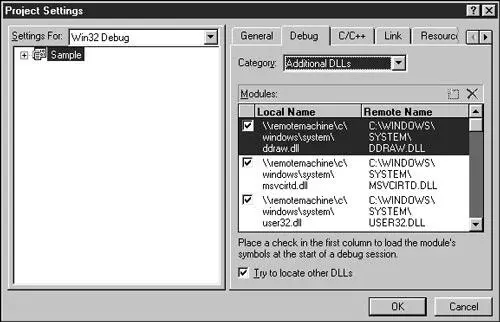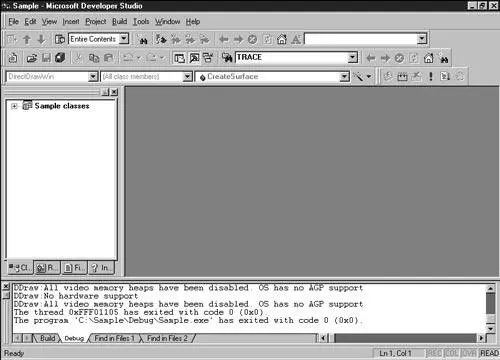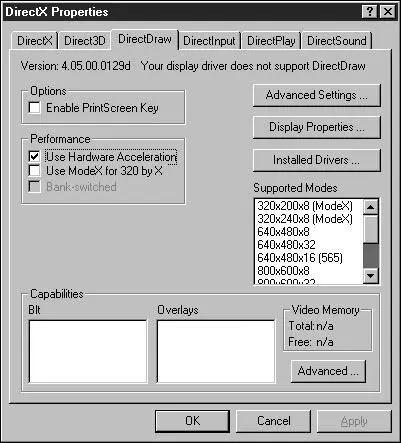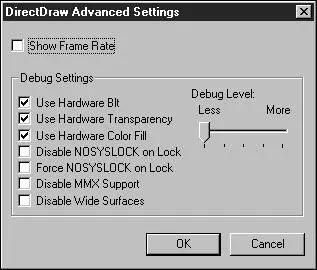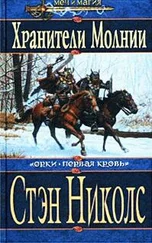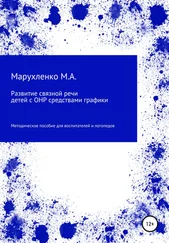Напоследок я скажу еще несколько слов об удаленной отладке. Во-первых, как ее отключить? Хороший вопрос. Выполните команду Build|Debugger Remote Connection в Visual C++ (на хосте), затем выберите строку Local в списке Connection и нажмите кнопку OK.
Удаленная отладка обладает многими достоинствами, но она не идеальна. Прежде всего, точки прерывания в ней работают ненадежно, а то и вовсе не работают. Другая проблема заключается в том, что после настройки удаленной отладки и выбора местонахождения DLL, необходимых для вашей программы, Visual C++ будет настаивать на загрузке DLL даже после возврата в режим локальной отладки. Следовательно, в конце раздела, посвященного удаленной отладке, мне следует рассказать о том, как вернуться к нормальной загрузке DLL.
Выполните команду Project|Settings и перейдите на вкладку Debug. Выберите из списка Category строку Additional DLL. Открывается список DLL, которые Visual C++ пытается загрузить при отладке вашей программы (независимо от того, включена удаленная отладка или нет). Чтобы отказаться от переназначения DLL (для нормальной отладки вам не потребуется ни один из элементов этого списка), выделите соответствующую строку и снимите флажок в левом верхнем углу. Список Additional DLLs с некоторыми DLL, необходимыми для типичных приложений MFC, изображен на рис. А.9.
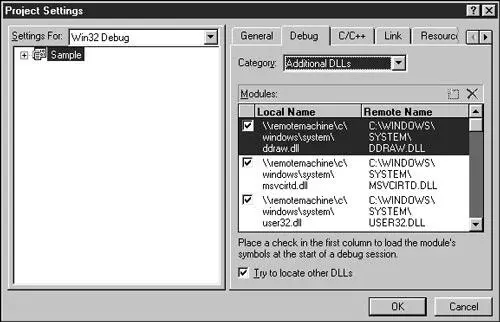
Рис. А.9. Окно Additional DLLs
Отладочные сообщения DirectX
Вероятно, вы уже заметили, что при запуске приложений DirectX в окне вывода отладчика Visual C++ появляются диагностические сообщения. По умолчанию отладочные версии компонентов DirectX сообщают таким образом о важных внутренних событиях — например, об ошибках. Типичное окно вывода для приложения DirectDraw изображено на рис. А.10.
СОВЕТ
Прислушивайтесь к крикам DirectX
При установке runtime-части DirectX на рабочий компьютер возникает искушение установить окончательные версии DLL вместо отладочных (во время инсталляции вам предлагается выбрать нужный вариант). Не поддавайтесь соблазну и не устанавливайте окончательные версии! Да, они действительно работают чуть быстрее, и именно с ними будут работать пользователи вашего приложения, но при этом вы лишитесь отладочного вывода. Если во время работы над программой возникнут проблемы, вы так и не узнаете, что же DirectX пытается вам сказать.
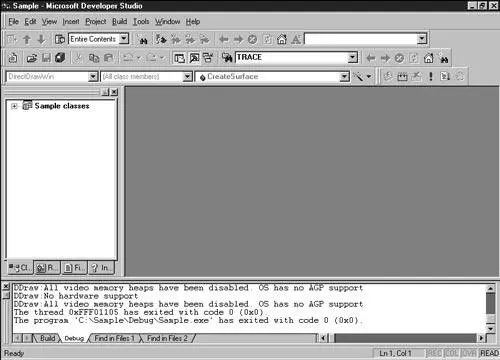
Рис. А.10. Типичное окно вывода в отладчике
Возможно, вы не знаете, что детальность этих сообщений тоже можно изменять. В каждой из библиотек DirectDraw, Direct3D и DirectSound можно выбрать пять разных уровней отладочных сообщений. Чтобы настроить уровень отладочных сообщений, выберите значок DirectX в Control Panel и перейдите на вкладку нужного компонента DirectX. Диалоговое окно DirectX Properties с выбранной вкладкой DirectDraw изображено на рис. А.11.
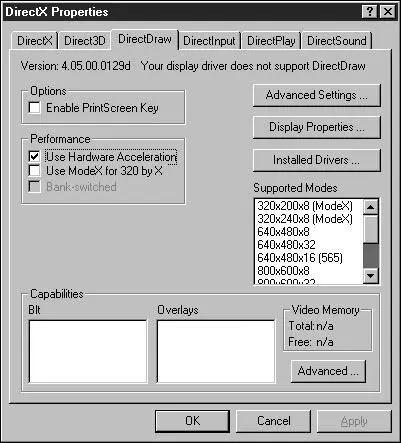
Рис. А.11. Окно DirectX Properties (запускается из Control Panel)
Для библиотеки DirectDraw нажмите кнопку Advanced Settings — откроется окно DirectDraw Advanced Settings. Нужный уровень отладочных сообщений устанавливается с помощью слайдера Debug Level. Окно DirectDraw Advanced Settings изображено на рис. А.12.
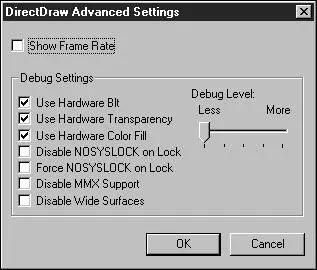
Рис. А.12. Окно DirectDraw Advanced Settings
При максимальном уровне отладки каждое приложение DirectDraw, запущенное в отладчике, выдает весьма обширный и подробный протокол. Вывод протокола снижает быстродействие программы, так что максимальный уровень не стоит держать включенным постоянно. С другой стороны, он сильно помогает в затяжной борьбе с DirectDraw. Чтобы показать, насколько подробная информация выдается при максимальном уровне отладки, я приведу отладочный протокол для небольшого полноэкранного приложения DirectDraw. Обратите внимание на то, что листинг раскрывает некоторые внутренние тонкости работы DirectDraw. Подробный отладочный протокол приведен в листинге А.1.
Листинг А.1. Подробный отладочный протокол DirectDraw
DDraw:====> ENTER: DLLMAIN(baaa12c0): Process Attach: fff00c89, tid=fff04bf1
DDraw:Thunk connects
DDraw:Signalling DDHELP that a new process has connected
DDraw:====> EXIT: DLLMAIN(baaa12c0): Process Attach: fff00c89
DDraw:createDC(R3D)
DDraw:Enumerating GUID aba52f41-f744-11cf-b4-52-00-00-1d-1b-41-26
DDraw: Driver Name = R3D
DDraw: Description = Righteous 3D DirectX II Driver
DDraw:DeleteDC 0x179e
DDraw:createDC(mm3dfx)
Читать дальше